开关机之前 突破常规的两件事
吕梁
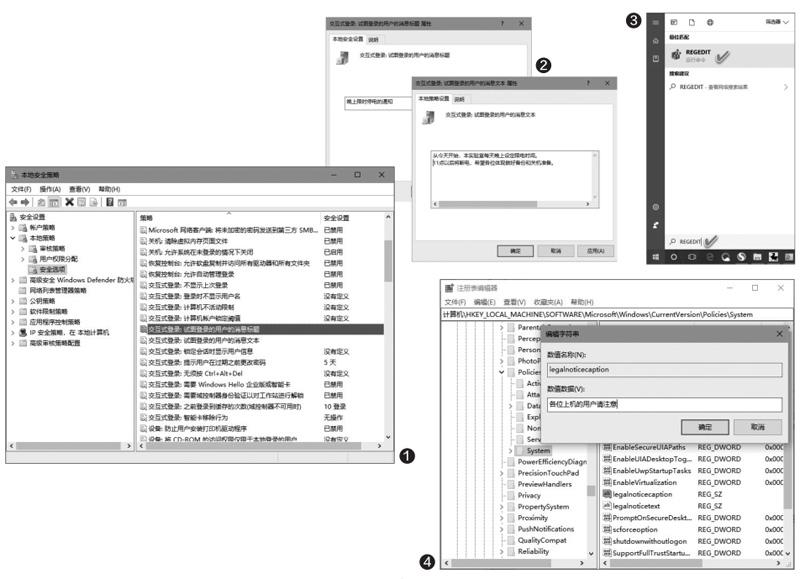
1 登录之前显示用户设定消息
Windows 10登录之时可以设置显示用户信息,这不但可以作为公司或多用户使用电脑的通知或注意事项提醒,还可以作为个人电脑的座右铭显示之用。要实现这一目的,可使用组策略设置或注册表编辑器来实现。
通过组策略设置来实现
在Cortana对话框中输入SECPOL.MSC命令,点击最佳匹配结果中的“SECPOL.MSC Microsoft通用管理文档”选项,打开“本地安全策略窗口”。在左侧窗格中,依次定位到“安全设置→本地策略→安全选项”(图1);在右侧窗格中找到“交互式登录:试图登录的用户的消息标题”,双击后输入要设置的信息窗口的标题内容。紧接着找到“交互式登录:试图登录的用户的消息文本”,双击后输入要设置的信息窗口的内容(图2)。设置之后点击“应用”并确定。
通过注册表编辑器实现
单击“开始”按钮后立即输入REGEDIT,然后单击匹配结果中的“REGEDIT运行命令”,启动注册表编辑器(图3)。
依次定位到以下注册表项“HKEY_LOCAL_ MACHINE\SOFTWARE\Microsoft\Windows\ CurrentVersion\Policies\System”,双击右侧窗格中的legalnoticecaption项,在“数值数据”框中输入要在消息对话框中显示的标题栏文本信息(图4);双击右侧窗格中的legalnoticetext项,然后键入消息对话框中需要显示的文本信息(图5)。
关闭注册表编辑器,重新登录系统,即可显示上述设定的提示信息。

2 关机之前显示关闭提示信息
Windows关机原因提醒,本來是服务器版的一个功能,它是通过“关闭事件跟踪程序”来实现的。对于我们这些普遍使用Windows 10专业版或家庭版的用户来说,其实也可以通过组策略或注册表的方法来开启该功能。
通过Cortana呼叫“组策略”,选择打开组策略编辑器。依次打开“计算机配置→管理模板→系统”,在右侧窗格中找到“显示关闭事件跟踪程序”选项(图6);双击该选项打开设置窗口,选择“已启用”设置项,然后选择“关闭事件跟踪程序”显示方式为“始终显示”(图7)。最后,关机或重启,关机之前就会弹出提示窗口,要求“选择一个最能说明你要关闭这台电脑的原因”,选择之后才能继续关机(图8)。
若是家庭版,因不具有组策略编辑功能,因此除了可以用专用脚本开启组策略功能外,还可直接用下述注册表编辑的方法,实现关机原因的选择提醒。
在家庭版的Windows 10中打开注册表编辑器,依次定位到如下选项“HKEY_LOCAL_ MACHINE\SOFTWARE\Policies\Microsoft\ Windows NT\Reliability”。如果没有Reliability项,可以在Windows NT项下新建此项。在右侧窗口中点击右键并选择“新建→DWORD(32位)值”,将新建值命名为ShutdownReasonOn,双击该值进行编辑,把“数值数据”设置为1(图9)。
经过上述设置之后,Windows家庭版在关机前也可以显示关机原因选项了。

